 Skoda Fabia: Gebruikers- en wagenregistratie, activering
van de online-diensten
Skoda Fabia: Gebruikers- en wagenregistratie, activering
van de online-diensten
Internetpagina ŠKODA Connect Portal
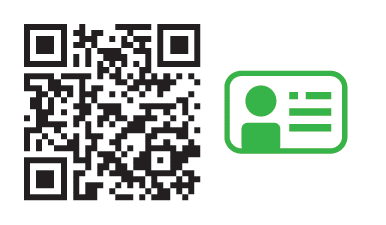
afb. 6 Internetpagina ŠKODA Connect Portal starten
Voor het gebruik van de ŠKODA Connect online-diensten is eerst een registratie van de gebruiker en de wagen op de ŠKODA Connect Portal en een activering van de online-diensten in het infotainment noodzakelijk. £ 12 Online-
De ŠKODA Connect Portal kan worden geopend door het inlezen van de QRcode afb. 6 of na het invoeren van het volgende adres in de webbrowser.
Informatie over de registratie en activering van de online-diensten
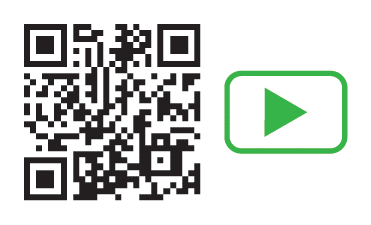
afb. 7 Instructievideo over de registratie en activering van de diensten
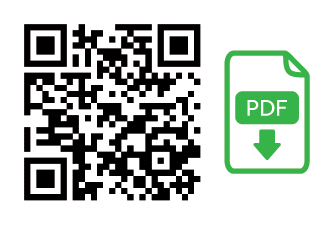
afb. 8 Elektronische versie van de handleiding voor de registratie en
activering
van de diensten
Instructievideo over de registratie en activering van de diensten
De registratie en activering vinden plaats volgens de instructievideo.
De instructievideo kan worden geopend door het inlezen van de QR-code afb. 7 of na het invoeren van het volgende adres in de webbrowser.
Elektronische versie van de handleiding voor de registratie en activering van de diensten
Actuele informatie over de registratie en activering van de online-diensten is te vinden in de elektronische versie van de handleiding over de online-diensten op de ŠKODA Connect website.
De elektronische versie van de handleiding kan worden geopend door het inlezen van de QR-code afb. 8 of na het invoeren van het volgende adres in de webbrowser.
| Let op Voor hulp bij de registratie, activering en de internetverbinding kunt u contact opnemen met een ŠKODA Servicepartner. |
Activering van de online-diensten in het infotainment
- Het contact en het infotainment inschakelen.
- Op de toets
 drukken en vervolgens de functietoets
drukken en vervolgens de functietoets
 → ŠKODA
Connect
(online-diensten) → Registratie aantippen.
→ ŠKODA
Connect
(online-diensten) → Registratie aantippen. - De bij de gebruikers- en wagenregistratie op de ŠKODA Connect Portal ontvangen registratie-pincode ingeven en bevestigen.
- De weergave van de melding De registratie is afgesloten. afwachten (kan enkele minuten duren) en de melding bevestigen.
|
Let op
|
Wissen/wisselen van wagengebruiker
Gebruiker wissen
- Het contact en het infotainment inschakelen.
- Op de toets
 drukken en vervolgens de functietoets
drukken en vervolgens de functietoets
 → ŠKODA
Connect
(online-diensten) → Registratie aantippen.
→ ŠKODA
Connect
(online-diensten) → Registratie aantippen. - De functietoets Houder wissen → Wissen aantippen en het wissen bevestigen.
Van gebruiker wisselen
- Het contact en het infotainment inschakelen.
- Op de toets
 drukken en vervolgens de functietoets
drukken en vervolgens de functietoets
 → ŠKODA
Connect
(online-diensten) → Registratie aantippen.
→ ŠKODA
Connect
(online-diensten) → Registratie aantippen. - De functietoets Nieuwe houder → Houderwisseling aantippen.
- De bij de registratie van de nieuwe gebruiker en bij de wagenregistratie op de ŠKODA Connect Portal ontvangen registratie-pincode ingeven en bevestigen.
- Eventueel de gebruikerswisseling door het aantippen van de functietoets Hoofdgebr. wijzigen bevestigen.
| Let op Door de geregistreerde wagen in het gebruikersaccount op de ŠKODA Connect Portal te wissen, wordt de gebruiker in het infotainment gewist. |
Zie ook:
Skoda Fabia. Route
Routeplan
afb. 202 Routeplan: Een routedoel / meerdere routedoelen
Tijdens de routegeleiding kan het routeplan (informatie over de actuele route)
worden weergegeven.
In het hoofdmenu N ...
Renault Clio. Keuze van het kinderzitje
Kinderzitje "achterstevoren"
Het hoofd van een baby is, naar verhouding,
zwaarder dan dat van een volwassene en de
nek is zeer kwetsbaar. Vervoer het kind zo
lang mogelijk in deze stand (minst ...